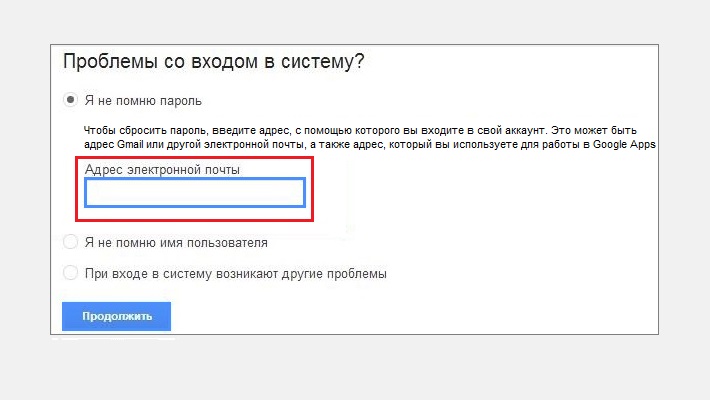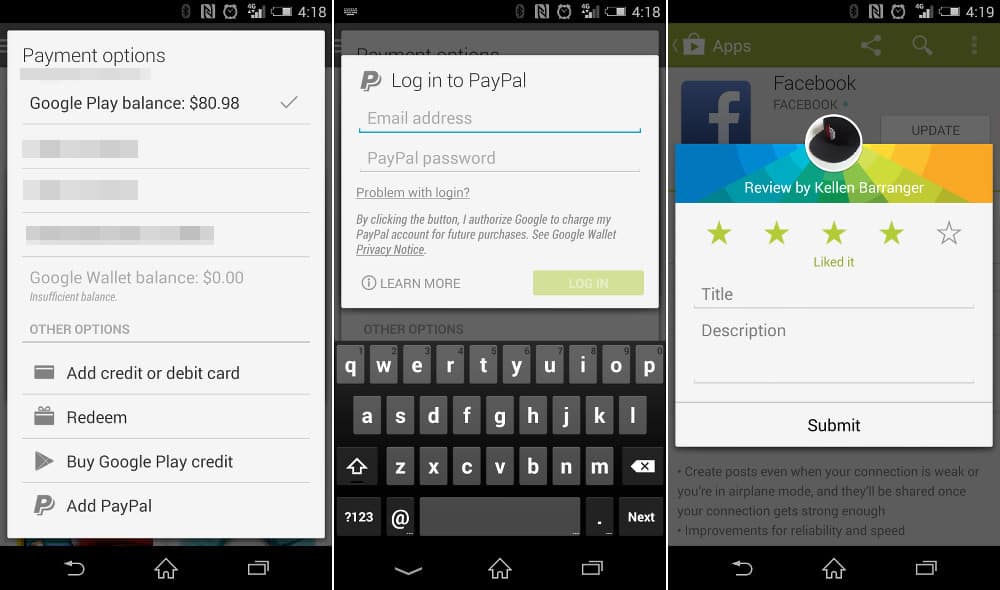Регистрация в Плей Маркет, как восстановить пароль?
Магазины приложений для мобильных телефонов получили массовое распространение примерно в то же время, когда вышел легендарный iPhone 3G. Google, со своей стороны, постаралась как можно более оперативно выпустить что-то похожее и для Android. Сегодня этот магазин называется Play Market и позволяет владельцу смартфона на этой ОС:
- Устанавливать и удалять приложения.
- Просматривать оценки программ и отзывы пользователей.
- Знакомиться с самыми рейтинговыми продуктами в нескольких категориях.
- Покупать и просматривать бесплатно игры, книги и фильмы.
- Приобретать музыкальные композиции и целые альбомы для последующего прослушивания в Play Music или Youtube Music (с недавних пор покупка делается всего один раз для обоих сервисов).
- Сканировать все установленные приложения на предмет безопасности и проверять для них обновления.
- Руководить ежемесячными подписками на сервисы, которые этого требуют.

- Управлять собственным аккаунтом, его личными данными и способами оплаты услуг.
Любой телефон с ОС Android поставляется с предустановленным Play Market. Никаких дополнительных плат сервис не взимает, его использование само по себе абсолютно бесплатно.
Содержание
- Регистрация в Плей Маркет
- Ошибка при регистрации: «имя пользователя недоступно»
- Вход в Плей Маркет
- Восстановить пароль в Плей Маркет
- Настройки Плей Маркет
Регистрация в Плей Маркет
При первом запуске после покупки и распаковки нового телефона или перепрошивке старого, для использования всех удобств магазина приложений нужно создать новый аккаунт Google или использовать имеющийся.
Создание нового аккаунта происходит так:
- После включения устройства в первый раз, будет предложено выбрать язык, на котором будет отображаться интерфейс.
- Потом появится окно входа в учётную запись Google. Для создания собственного аккаунта нужно нажать на кнопку «Создать аккаунт» и выбрать «Для себя».

- После этого нужно ввести собственное имя, фамилию и нажать «Далее».
- Следующий этап – ввод своей даты рождения и пола. Для полноценного использования всех функций магазина нужно указать не менее 18 лет.
- Дальше будет предложено несколько вариантов адреса почтового ящика, на который будут приходить все письма от Google, связанные с его продуктами. Если имеющиеся адреса пользователя не устраивают, он может создать собственный.
- За этим следует ввод придуманного пароля. Его нужно записать или запомнить, иначе придётся восстанавливать.
- Закончив с паролем, пользователь переходит к вводу номера телефона. Это необязательная процедура, но она имеет несколько преимуществ, например более лёгкое восстановление доступа к учётке, если пользователь забыл пароль. Кнопка пропуска находится чуть ниже, и видна только при вертикальной ориентации устройства.
- Для принятия условий пользования и соглашения с настройками конфиденциальности нужно сначала прокрутить вниз весь текст на экране, а потом нажать кнопку «Принимаю».

После этого пользователь должен увидеть главный экран с несколькими значками уже установленных приложений и док-панелью. Процедура регистрации на этом завершена.
Ошибка при регистрации: «имя пользователя недоступно»
Если во время создания учётной записи пользователь выбрал имя, которое не подходит по стандартам сообщества или уже занято, он может увидеть такое окно с ошибкой:
Чтобы обойти ограничения, достаточно добавить несколько цифр к имени аккаунта или воспользоваться вариантом, предложенным ниже, в графе «Доступно».
Вход в Плей Маркет
Как правило, авторизация в магазине приложений производится в тот же момент, когда новый аккаунт Google добавляется на устройство. Кроме этого, автоматический вход осуществляется во все программные продукты Google, установленные на телефон. Это могут быть заметки Keep, мессенджер Duo, почтовый клиент Gmail или видеосервис YouTube.
Если же этого не произошло, процесс довольно стандартный. Он начинается с запуска Play Market, который без авторизованного аккаунта сразу выдаст первичное окно входа:
После ввода адреса электронной почты, который был указан при регистрации, нужно ввести пароль от учётной записи.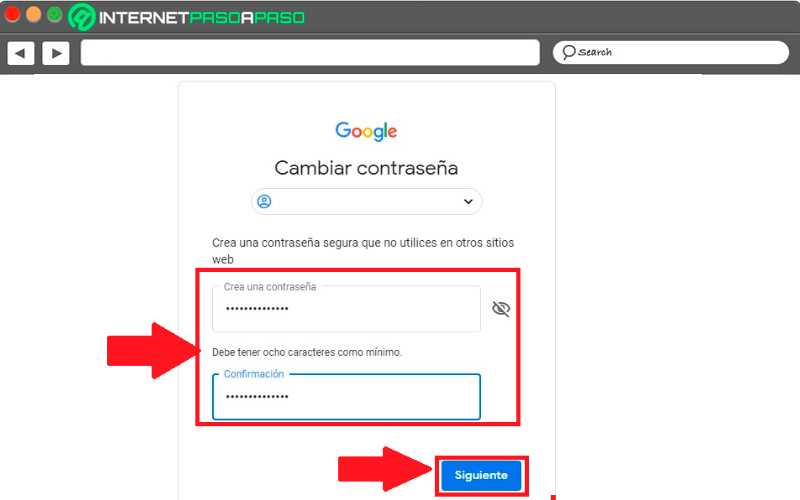
Если включена двухфакторная авторизация, и пользователь имеет ещё одно устройство с этим аккаунтом, появится такое окно:
На существующий телефон или планшет при этом придёт такое уведомление, в котором нужно нажать «Да»:
После этого появится окно подтверждения и принятия условий лицензионного соглашения. Приняв его, пользователь попадает на главный экран Play Market. На этом процедура входа завершается.
Восстановить пароль в Плей Маркет
Если пользователь по какой-то причине забыл пароль от учётной записи, его можно легко восстановить, если есть доступ хотя бы к привязанному к ней номеру телефона. Для этого нужно:
- Нажать опцию «Забыли пароль?» на экране входа.
- В следующем окне запустится инструмент «Поддержка аккаунтов». Введите адрес почтового ящика и привязанной учётной записи, к которым планируется восстановить доступ.
- После этого введите последний пароль, который помните. Можно выбрать другой вопрос, но он уже будет касаться более секретных данных.

- Если к выбранной учётке привязан номер телефона, на него придет SMS с кодом подтверждения, который надо ввести в поле для ввода.
Если пользователь не помнит пароля, не имеет доступа к номеру телефона и забыл ответ на секретный вопрос, придётся обратиться в службу поддержки Google. При общении со специалистом нужно будет предоставить как можно более полную и достоверную информацию о своей учётной записи. Это может быть примерная дата её создания или ответ на озвученный секретный вопрос.
Настройки Плей Маркет
Настроить магазин приложений можно в меню «Настройки».
Для доступа к нему нужно тапнуть по трём горизонтальным линиям в верхнем левом углу главной страницы и выбрать пункт «Настройки».
Здесь настройки разделены на три группы: «Общие», «Личные» и «О приложении». Последний пункт содержит исключительно служебную информацию и для рядового пользователя не представляет интереса.
Общие настройки:
- Настройки уведомлений позволяют управлять их поведением как в общем для всех устройств на аккаунте, так и для данного в частности.
 Здесь можно настраивать оповещения об автоматических обновлениях и специальных предложениях, например, скидках на платную программу.
Здесь можно настраивать оповещения об автоматических обновлениях и специальных предложениях, например, скидках на платную программу. - Пункты, управляющие скачиванием и обновлением приложений, призваны помочь экономить мобильный трафик и запрещать магазину начинать загрузку, когда телефон не подключен к сети Wi-Fi.
- Если переключатель напротив пункта «Добавлять значки приложений на главный экран» включен, при каждой загрузке нового приложения на домашнем экране устройства будет создаваться его ярлык.
- Очистка истории поиска позволяет удалить все запросы, которые вводились в поисковой строке Play Маркет одним нажатием.
Личные настройки:
- «Родительский контроль» делает это устройство подконтрольным другому, чтобы им мог пользоваться ребёнок. Это необходимо для ограничения доступа детей к нежелательному или взрослому контенту.
- «Аутентификация при покупке»- нужно вводить пароль или сканировать отпечаток пальца при покупке приложения или дополнения к нему через магазин.
 Позволяет обезопасить кошелёк пользователя от нежелательных или случайных покупок.
Позволяет обезопасить кошелёк пользователя от нежелательных или случайных покупок. - Google Play Instant – одна из новейших функций, позволяющих опробовать базовые возможности интересующего приложения без его установки. Функционал его при этом будет самым базовым, но достаточным для оценки. Возможность демонстрации предоставляют не все разработчики, но список поддерживаемых продуктов постоянно пополняется новыми приложениями.
- Опцию «Обновления только из проверенных источников» стоит держать включенной только в том случае, если пользователь не планирует устанавливать приложения из APK-файлов. Если ему требуются программы, которых по каким-то причинам нет в Play Market, опцию стоит отключить.
Как восстановить аккаунт в Google Плей Маркет, если забыл пароль
Часто бывает, что по каким-то причинам люди забывают свои пароли от аккаунтов в Google. По этой причине доступ пользователю ко всем сервисам компании, запущенным от данной учетной записи, заблокируют.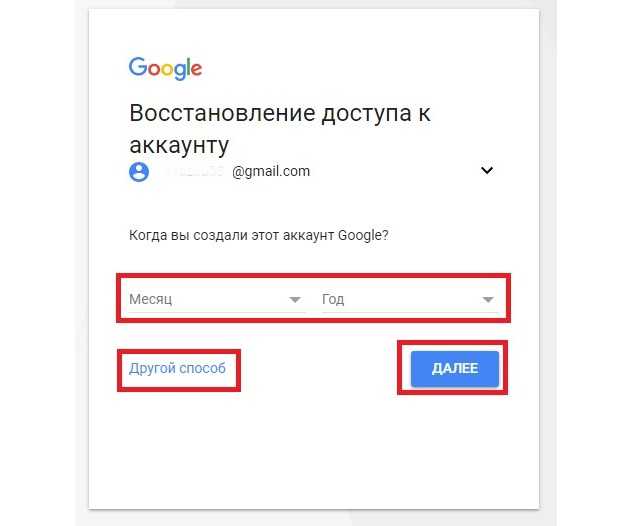 То же самое касается работы с почтой Gmail, сервисом с календарем и прочими важными приложениями. И пусть даже пароль забыт, это не повод паниковать, ведь восстановление не отнимет много сил или времени.
То же самое касается работы с почтой Gmail, сервисом с календарем и прочими важными приложениями. И пусть даже пароль забыт, это не повод паниковать, ведь восстановление не отнимет много сил или времени.
Все проблемы решит Гугл Аккаунт Рекавери. В службе есть также специальная инструкция, с объяснениями, как именно провести восстановление. Корпорация максимально старается, чтобы пользователям эти разъяснения были предельно понятны, просты. В заботе о них Аккаунт Рекавери работает очень быстро, поэтому любое восстановление будет проведено в кратчайшие сроки.
В этом играет важную роль наличие запасной электронки или мобильного. При этом, как то, так и другое должно быть прикрепленным к соответственному аккаунту. Если такого нет, пользователь должен ответить на вопросы, которые подтвердят владение аккаунтом. Если все пройдет успешно, пользователю разрешат сбросить пароль.
Если вы не знаете, как провести восстановление, и думаете воспользоваться сторонними ресурсами, делать этого не стоит, ведь таким методом ее можно заблокировать безвозвратно. Само удаление записи может иметь разные последствия для разных сервисов от Гугл. Ниже поданная инструкция надежна и была не раз проверена.
Само удаление записи может иметь разные последствия для разных сервисов от Гугл. Ниже поданная инструкция надежна и была не раз проверена.
Обновление пароля и восстановление учетной записи потребует:
- Переходим по нижеуказанной ссылке.
https://www.google.com/accounts/recovery/ - Выбираем пункт о забытом пароле и вводим электронку.
- Пишем номер телефона (прикреплённый к записи заранее).
- Вводим код проверки из СМС.
- Нажимаем на кнопку с текстом о проверке данных по восстановлению.
- После вводится новый пароль и все готово.
Стоит помнить о том, что успешное восстановление удаленной страницы подобным образом возможно только на протяжении некоторого времени.
Как восстановить пароль:
- Если к аккаунту уже был закреплен телефон или дополнительный электронный ящик переходим по тому же адресу.
- Нажимаем на пункт о забытом пароле, а затем на соответственную кнопку, если вы затрудняетесь ответить.

- Выбираем способ восстановления и идем дальше.
- Вводим код для подтверждения.
- Выбираем новый пароль, а потом проверку данных по восстановлению.
- Вводим свежий пароль.
Если восстановление происходило по имейлу, то на почту пользователю приходит инструкция с дальнейшими действиями.
Восстановление пароля с учетом того, что ранее данные не были указаны, потребует следующих действий:
- Переходим по ссылке — https://www.google.com/accounts/recovery/.
- Нажимаем на кнопку с текстом «Я не помню пароль», затем «Затрудняюсь ответить».
- Даем ответы на все вопросы.
- Система попросит ввести новый пароль или пришлет на почту письмо.
При проверке почты, стоит обязательно заглянуть в папку Спам, так как такое письмо может оказаться там. После пользователь следует указанным в письме инструкциям.
После пользователь следует указанным в письме инструкциям.
Также вы всегда имеете право обращаться в службу поддержки и описать проблему с аккаунтом в Плей Маркет.
Family Link Disclosure for Parents
Чтобы у вашего ребенка была собственная учетная запись или профиль Google, нам может потребоваться ваше разрешение на сбор, использование или раскрытие информации вашего ребенка, как описано в настоящем Уведомлении о конфиденциальности и Политике конфиденциальности Google. Когда вы разрешаете своему ребенку пользоваться нашими услугами, вы и ваш ребенок доверяете нам свою информацию. Мы понимаем, что это большая ответственность, и прилагаем все усилия, чтобы защитить вашу информацию и предоставить вам контроль. Вы можете выбрать, может ли ваш ребенок управлять своими элементами управления активностью для таких вещей, как история приложений и веб-поиска и история YouTube.
В этом Уведомлении о конфиденциальности для учетных записей и профилей Google, управляемых с помощью Family Link, для детей младше 13 лет (или другого возраста в вашей стране), а также в Политике конфиденциальности Google разъясняются правила конфиденциальности Google.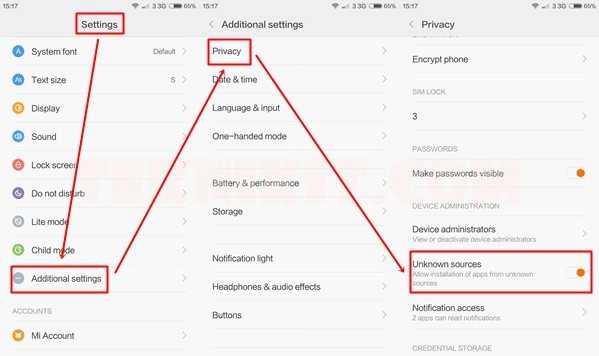 В той мере, в какой существуют правила конфиденциальности, относящиеся к учетной записи или профилю вашего ребенка, например, в отношении ограничений на персонализированную рекламу, эти различия изложены в настоящем Уведомлении о конфиденциальности.
В той мере, в какой существуют правила конфиденциальности, относящиеся к учетной записи или профилю вашего ребенка, например, в отношении ограничений на персонализированную рекламу, эти различия изложены в настоящем Уведомлении о конфиденциальности.
Настоящее Уведомление о конфиденциальности не распространяется на действия любых сторонних (не Google) приложений, действий или веб-сайтов, которые может использовать ваш ребенок. Вам следует ознакомиться с применимыми условиями и политиками для сторонних приложений, действий и сайтов, чтобы определить их пригодность для вашего ребенка, включая их методы сбора и использования данных.
Информация, которую мы собираем
После того как вы предоставите своему ребенку разрешение на создание учетной записи или профиля Google, его учетная запись или профиль, как правило, будут рассматриваться как ваши собственные в отношении информации, которую мы собираем. Например, мы собираем:
Информация, которую вы и ваш ребенок создаете или предоставляете нам.
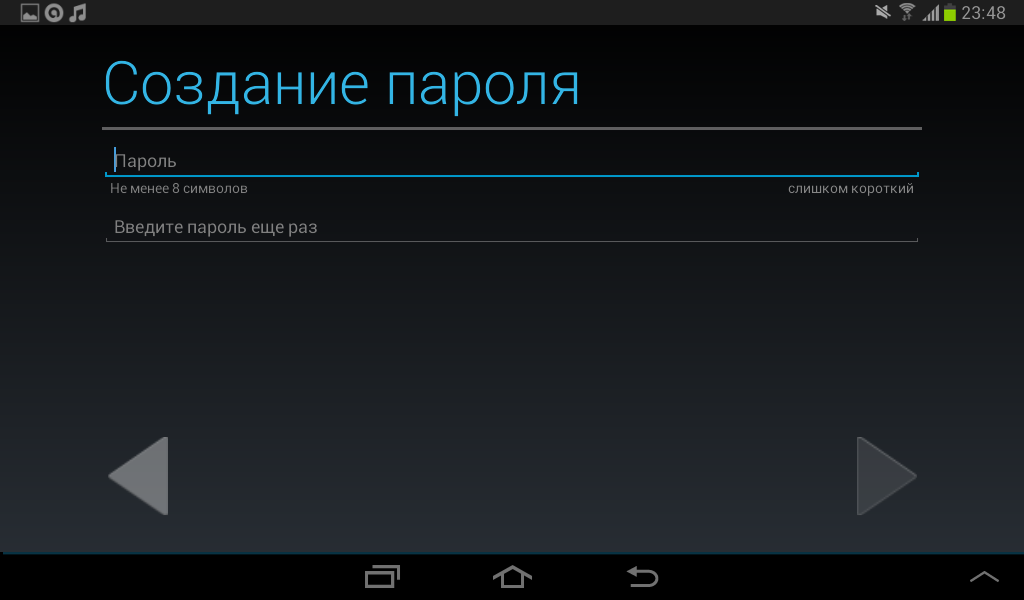
В рамках процесса создания учетной записи или профиля мы можем запросить личную информацию, такую как имя и фамилия, адрес электронной почты и дата рождения. Мы собираем информацию, которую вы или ваш ребенок предоставляете, например ваши контактные данные в Интернете, которые необходимы нам, чтобы связаться с вами и запросить согласие. Мы также собираем информацию, которую ваш ребенок создает, загружает или получает от других при использовании своей учетной записи или профиля, например, когда ваш ребенок сохраняет изображение в Google Фото или создает документ на Google Диске.
Информация, которую мы получаем, когда ваш ребенок использует наши услуги.
Мы автоматически собираем и храним определенную информацию об услугах, которыми пользуется ваш ребенок, и о том, как ваш ребенок их использует, например, когда ваш ребенок вводит запрос в поиске Google, разговаривает с помощником Google или просматривает видео на YouTube Kids. Эта информация включает:
Приложения, браузеры и устройства вашего ребенка
Мы собираем информацию о приложениях, браузерах и устройствах, которые ваш ребенок использует для доступа к службам Google, включая уникальные идентификаторы, тип и настройки браузера, тип устройства и настройки, операционная система, информация о мобильной сети, включая имя оператора связи и номер телефона, а также номер версии приложения.
 Мы также собираем информацию о взаимодействии приложений, браузеров и устройств вашего ребенка с нашими службами, включая IP-адрес, отчеты о сбоях, активность системы, а также дату, время и URL-адрес источника запроса вашего ребенка. Например, мы собираем эту информацию, когда служба Google на устройстве вашего ребенка связывается с нашими серверами, например, когда они устанавливают приложение из Play Store.
Мы также собираем информацию о взаимодействии приложений, браузеров и устройств вашего ребенка с нашими службами, включая IP-адрес, отчеты о сбоях, активность системы, а также дату, время и URL-адрес источника запроса вашего ребенка. Например, мы собираем эту информацию, когда служба Google на устройстве вашего ребенка связывается с нашими серверами, например, когда они устанавливают приложение из Play Store.Действия вашего ребенка
Мы собираем информацию об активности вашего ребенка в наших службах, которую мы используем, чтобы делать такие вещи, как рекомендации приложений, которые могут им понравиться в Google Play. Вы можете выбрать, может ли ваш ребенок управлять своими элементами управления активностью. Информация о действиях вашего ребенка, которую мы собираем, может включать в себя такие вещи, как условия поиска, видео, которые они смотрят, голосовую и звуковую информацию, когда они используют звуковые функции, людей, с которыми они общаются или делятся контентом, а также историю просмотра Chrome, которую они синхронизировали со своей учетной записью Google.
 Если ваш ребенок использует наши службы для совершения и приема звонков или отправки и получения сообщений, например, с помощью Google Meet или Duo, мы можем собирать информацию журнала телефонии. Ваш ребенок может посетить свою учетную запись Google, чтобы найти информацию об активности, сохраненную в ее учетной записи или профиле, и управлять ею. Вы также можете помочь управлять информацией об активности, войдя в учетную запись Google вашего ребенка или получив доступ к его профилю в Family Link.
Если ваш ребенок использует наши службы для совершения и приема звонков или отправки и получения сообщений, например, с помощью Google Meet или Duo, мы можем собирать информацию журнала телефонии. Ваш ребенок может посетить свою учетную запись Google, чтобы найти информацию об активности, сохраненную в ее учетной записи или профиле, и управлять ею. Вы также можете помочь управлять информацией об активности, войдя в учетную запись Google вашего ребенка или получив доступ к его профилю в Family Link.Информация о местонахождении вашего ребенка
Мы собираем информацию о местонахождении вашего ребенка, когда он пользуется нашими услугами. Местоположение вашего ребенка можно определить с помощью GPS, IP-адреса, данных датчиков с его устройства и информации о вещах рядом с его устройством, таких как точки доступа Wi-Fi, вышки сотовой связи и устройства с поддержкой Bluetooth. Типы данных о местоположении, которые мы собираем, частично зависят от ваших настроек и устройств вашего ребенка.

Голос и звуковая информация вашего ребенка
Мы можем собирать голосовую и звуковую информацию вашего ребенка. Например, если ваш ребенок использует звуковые команды активации (например, «ОК, Google» или касание значка микрофона), в ответ на его запрос будет обработана запись следующей речи/аудио. Кроме того, если установлен флажок «Активность голоса и аудио» вашего ребенка в разделе «История приложений и веб-поиска», запись его голосового взаимодействия с Ассистентом на устройстве, на котором выполнен вход (плюс несколько секунд до этого), может храниться в его учетной записи.
Мы используем различные технологии для сбора и хранения информации о вашем ребенке, включая файлы cookie, пиксельные теги, локальное хранилище, такое как веб-хранилище браузера или кэши данных приложений, базы данных и журналы сервера. Мы не требуем, чтобы ваш ребенок предоставлял больше личной информации, чем это разумно необходимо для использования продуктов и служб Google, доступных для этих учетных записей или профилей.
Как мы используем информацию, которую мы собираем
Политика конфиденциальности Google более подробно объясняет, как мы можем использовать данные, которые Google собирает в связи с учетной записью Google или профилем вашего ребенка. Как правило, мы используем информацию вашего ребенка: для предоставления, обслуживания и улучшения наших услуг; развивать новые услуги; настроить наши услуги для вашего ребенка; для измерения производительности и понимания того, как используются наши услуги; общаться напрямую с вашим ребенком в отношении наших услуг; а также для повышения безопасности и надежности наших услуг.
Мы используем различные технологии для обработки информации вашего ребенка в этих целях. Мы используем автоматизированные системы, которые анализируют контент вашего ребенка, чтобы предоставлять ему такие вещи, как настраиваемые результаты поиска или другие функции, адаптированные к тому, как они используют наши услуги. И мы анализируем контент вашего ребенка, чтобы помочь нам обнаружить злоупотребления, такие как спам, вредоносное ПО и незаконный контент. Мы также используем алгоритмы для распознавания закономерностей в данных. Когда мы обнаруживаем спам, вредоносное ПО, нелегальный контент и другие формы злоупотреблений в наших системах в нарушение наших политик, мы можем отключить их учетную запись или профиль или принять другие соответствующие меры. В определенных обстоятельствах мы также можем сообщить о нарушении в соответствующие органы.
Мы также используем алгоритмы для распознавания закономерностей в данных. Когда мы обнаруживаем спам, вредоносное ПО, нелегальный контент и другие формы злоупотреблений в наших системах в нарушение наших политик, мы можем отключить их учетную запись или профиль или принять другие соответствующие меры. В определенных обстоятельствах мы также можем сообщить о нарушении в соответствующие органы.
Мы можем использовать информацию вашего ребенка для предоставления рекомендаций, персонализированного контента и настраиваемых результатов поиска. Например, в зависимости от настроек вашего ребенка Google Play может использовать информацию о приложениях, установленных вашим ребенком, чтобы предлагать новые приложения, которые могут ему понравиться.
Кроме того, мы можем объединять информацию, которую мы собираем в наших службах и на устройствах вашего ребенка, для целей, описанных выше. В зависимости от настроек учетной записи или профиля вашего ребенка его действия на других сайтах и в приложениях могут быть связаны с его личной информацией для улучшения служб Google.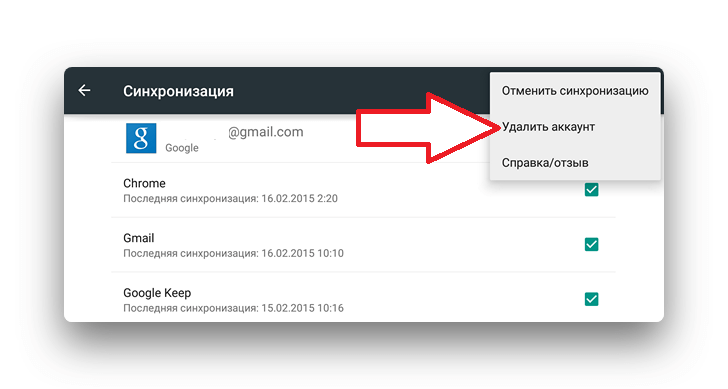
Google не будет показывать персонализированную рекламу вашему ребенку, что означает, что реклама не будет основываться на информации из учетной записи или профиля вашего ребенка. Вместо этого реклама может основываться на такой информации, как содержание веб-сайта или приложения, которое просматривает ваш ребенок, текущий поисковый запрос или общее местоположение (например, город или штат). При просмотре веб-страниц или использовании приложений, отличных от Google, ваш ребенок может столкнуться с рекламой, предоставляемой другими (не Google) поставщиками рекламы, включая рекламу, персонализированную третьими лицами.
Информация, которой может поделиться ваш ребенок
Ваш ребенок может иметь возможность делиться информацией, в том числе фотографиями, видео, звуком и местоположением, публично и с другими, если он войдет в свою учетную запись Google или профиль. Когда ваш ребенок публикует информацию публично, она может быть доступна через поисковые системы, такие как Google Search.
Информация, которую мы собираем, может передаваться за пределы Google в ограниченных случаях. Мы не передаем личную информацию компаниям, организациям и частным лицам за пределами Google, за исключением следующих случаев:
С согласия
Мы будем передавать личную информацию за пределы Google с согласия (если применимо).
С вашей семейной группой
Информация о вашем ребенке, включая его имя, фотографию, адрес электронной почты и покупки в Google Play, может быть передана членам вашей семейной группы в Google.
Для внешней обработки
Мы предоставляем личную информацию нашим аффилированным лицам или другим доверенным компаниям или лицам для ее обработки для нас на основании наших инструкций и в соответствии с настоящим Уведомлением о конфиденциальности, Политикой конфиденциальности Google и любыми другими соответствующими требованиями конфиденциальности и безопасности. меры.
По юридическим причинам
Мы будем передавать личную информацию компаниям, организациям или частным лицам за пределами Google, если у нас есть добросовестные основания полагать, что доступ, использование, сохранение или раскрытие информации необходимо для:
удовлетворения любой применимый закон, постановление, судебный процесс или правительственный запрос, подлежащий исполнению;
обеспечение соблюдения применимых Условий обслуживания, включая расследование потенциальных нарушений;
выявлять, предотвращать или иным образом устранять мошенничество, проблемы с безопасностью или технические проблемы;
защитить права, имущество или безопасность Google, наших пользователей или общественности в соответствии с требованиями или разрешениями закона.

Мы также можем делиться информацией, не позволяющей установить личность (например, тенденциями общего использования наших услуг), публично и с нашими партнерами, такими как издатели, рекламодатели, разработчики или правообладатели. Например, мы публикуем информацию публично, чтобы показать тенденции общего использования наших услуг. Мы также разрешаем определенным партнерам собирать информацию из браузеров или устройств в целях рекламы и измерения с использованием их собственных файлов cookie или аналогичных технологий.
Доступ к личной информации вашего ребенка
Если у вашего ребенка есть учетная запись Google, вы можете получить доступ, обновить, удалить, экспортировать и ограничить обработку информации вашего ребенка, войдя в его учетную запись Google. Если вы не помните пароль своего ребенка, вы можете сбросить его в приложении Family Link или в настройках Family Link в Интернете. После входа в систему вы можете использовать различные элементы управления, описанные в Политике конфиденциальности Google, такие как элементы управления действиями Google, чтобы управлять настройками конфиденциальности и информацией вашего ребенка.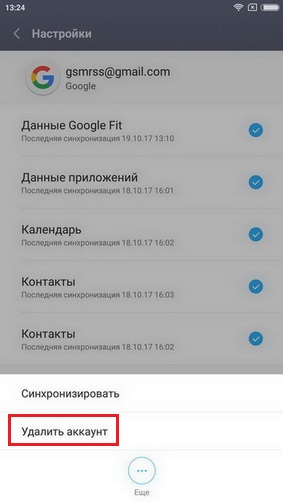
Если у вашего ребенка есть профиль, вы можете получить доступ, обновить, удалить, экспортировать и ограничить обработку информации вашего ребенка через приложение Family Link или настройки Family Link в Интернете.
Ваш ребенок сможет удалять свои прошлые действия в разделе «Мои действия» и по умолчанию предоставлять разрешения приложения (включая такие вещи, как местоположение устройства, микрофон или контакты) третьим лицам. Вы также можете использовать Family Link, чтобы редактировать или изменять учетную запись Google или информацию профиля вашего ребенка, просматривать действия приложений и разрешения приложений, а также управлять возможностью вашего ребенка предоставлять определенные разрешения приложениям или сторонним службам для доступа к информации вашего ребенка.
Если в любое время вы захотите прекратить дальнейший сбор или использование информации вашего ребенка, вы можете удалить учетную запись Google или профиль вашего ребенка, нажав «Удалить учетную запись» или «Удалить профиль» на странице сведений об учетной записи или профиле вашего ребенка в Семейном Связать приложение или настройки Family Link в Интернете. Информация об учетной записи или профиле вашего ребенка будет безвозвратно удалена в течение разумного периода времени.
Информация об учетной записи или профиле вашего ребенка будет безвозвратно удалена в течение разумного периода времени.
Как войти в Google Play Store?
Чтобы войти в свою учетную запись Google Play Store на устройстве, сначала необходимо убедиться, что вы вошли в ту же учетную запись Google, которая связана с вашей учетной записью Google Play Store. Для этого перейдите к настройкам вашего устройства и найдите параметр «Учетные записи» или «Пользователи и учетные записи».
Чтобы войти в Gmail, выполните следующие действия…
Включите JavaScript
Чтобы войти в Gmail, выполните следующие действия
После того, как вы откроете эту опцию, вы должны увидеть список учетных записей с их изображениями и электронной почтой связанные с ними адреса. Выберите свою учетную запись Google и убедитесь, что в нее выполнен вход.
Убедившись, что вы вошли в систему с правильной учетной записью Google, вы можете открыть приложение Google Play Store на своем устройстве. В верхней части экрана вы должны увидеть свое имя или адрес электронной почты, связанный с вашей учетной записью.
Нажмите на имя профиля или адрес электронной почты, чтобы открыть меню. Отсюда вы можете подтвердить учетную запись, связанную с этим Play Store, чтобы убедиться, что выбран правильный.
После того, как вы войдете в правильную учетную запись, вы сможете получить доступ ко всему содержимому Play Store и покупать новые предметы.
Содержание
Является ли учетная запись Google Play такой же, как учетная запись Google?
Нет, учетная запись Google Play и учетная запись Google — это не одно и то же. В то время как учетная запись Google позволяет вам получать доступ к различным продуктам Google, включая Google Play, учетная запись Google Play предназначена специально для доступа и использования Google Play.
Учетная запись Google Play требует наличия учетной записи Google, но не обязательно включает все преимущества учетной записи Google. Например, учетная запись Google Play не включает доступ к Gmail и Google Диску, который поставляется с учетной записью Google.
Например, учетная запись Google Play не включает доступ к Gmail и Google Диску, который поставляется с учетной записью Google.
Для создания учетной записи Google Play необходимо иметь учетную запись Google и войти в Google Play с учетными данными своей учетной записи.
Является ли пароль Google Play Store таким же, как и Gmail?
Нет, пароль Google Play Store не совпадает с паролем Gmail. Google Play Store — это магазин приложений, специально разработанный для управления приложениями и контентом на устройствах Android, а Gmail — это почтовый клиент.
Чтобы получить доступ к Google Play Store, пользователь должен создать отдельную учетную запись с уникальным паролем. Этот пароль не будет таким же, как тот, который используется для Gmail, и важно хранить их отдельно по соображениям безопасности.
Нужна ли мне учетная запись Google для использования Play Store?
Да, вам понадобится учетная запись Google, чтобы использовать Play Store. Как основной источник приложений и цифрового контента для устройств Android, магазин Google Play является неотъемлемой частью работы с Android.
Чтобы получить доступ к магазину и его содержимому, вам необходимо иметь учетную запись Google. Настройка учетной записи Google — это простой процесс, который можно выполнить всего за несколько минут. Вам нужно будет указать свое имя, действующий адрес электронной почты и создать безопасный пароль.
После создания учетной записи вы готовы начать просмотр Play Store. В магазине вы сможете найти миллионы приложений, книг, музыки, фильмов и многого другого. Вы можете быстро и легко загружать объекты на свое устройство Android или управлять существующим контентом, который вы уже приобрели.
Имея учетную запись Google и Play Store, вы сможете исследовать и наслаждаться лучшими приложениями Android и его приложений.
Как найти имя пользователя и пароль для Google Play?
Если вы не можете вспомнить имя пользователя и пароль Google Play, восстановить их можно несколькими способами.
Во-первых, если вы ранее использовали свою учетную запись Google для входа в Google Play, попробуйте сбросить пароль. Для этого перейдите на страницу помощи с паролем учетной записи Google. Здесь вы можете ввести свой адрес электронной почты (или номер телефона) и нажать «Забыли пароль».
Затем вы получите электронное письмо (или текстовое сообщение, если вы ввели номер телефона) с дальнейшими инструкциями по сбросу пароля.
Во-вторых, если у вас есть устройство, на котором настроена ваша учетная запись Google Play, вы можете найти имя пользователя и пароль своей учетной записи Google Play, перейдя в настройки устройства. В зависимости от вашего устройства это можно найти в разделе «Учетные записи» или «Google».
Оказавшись там, выберите учетную запись Google Play, и она покажет ваше имя пользователя и пароль.
Если вы все еще не можете вспомнить имя пользователя и пароль Google Play, лучше всего обратиться в службу поддержки Google Play.
Вам нужен пароль для игрового магазина?
youtube.com/embed/a69fgkW6vro?enablejsapi=1&autoplay=0&cc_load_policy=0&iv_load_policy=1&loop=0&modestbranding=0&fs=1&playsinline=0&controls=1&color=red&cc_lang_pref=&rel=1&autohide=2&theme=dark&» title=»YouTube player» allow=»accelerometer; autoplay; clipboard-write; encrypted-media; gyroscope; picture-in-picture» allowfullscreen=»» data-no-lazy=»1″ data-skipgform_ajax_framebjll=»»>Нет, вам не нужен пароль для Google Play Store. После того, как вы вошли в свою учетную запись Google, вы можете получить доступ к любым приложениям, играм и другому контенту, доступным в Play Store, и загрузить их. Если вы используете одну и ту же учетную запись Google на нескольких устройствах, ваши покупки будут синхронизированы на всех из них, и вам не нужно будет повторно вводить платежную информацию.
Имейте в виду, что некоторым приложениям по-прежнему может потребоваться пароль для их использования, но это будет просто дополнительный уровень защиты, установленный разработчиком приложения.
В чем разница между Google Play и Play Store?
Google Play и Play Store — это две разные версии одного и того же магазина приложений. Google Play Store — это официальная торговая площадка Android для приложений и контента в мобильной операционной системе Google. Первоначально он назывался Android Market, а в марте 2012 года был переименован в Google Play.0003
Google Play — это основной источник цифрового контента для устройств Android, позволяющий пользователям просматривать, покупать и загружать приложения, игры, книги, музыку, телешоу и фильмы.
Магазин Google Play доступен на мобильных устройствах, таких как телефоны и планшеты, работающие под управлением операционной системы Android, а также через веб-интерфейс. Это основной источник для поиска и загрузки приложений, книг, фильмов, музыки, журналов и телевидения.
Он также предоставляет пользователям платформу для оценки и просмотра своих приложений, а также контента из других источников.
Play Store — это также отдельная версия магазина приложений для Android, предназначенная для распространения приложений и контента или файлов на подключенные устройства, поддерживающие эту технологию. Он доступен на большинстве устройств Android и доступен через меню настроек устройства.
В то время как Google Play Store в основном используется для распространения сторонних приложений, Play Store больше ориентирован на распространение контента, такого как музыка, аудиокниги и видео.
Таким образом, Google Play Store является официальным источником приложений, книг, фильмов, музыки, журналов и телевидения, а Play Store — это магазин приложений для Android, ориентированный в большей степени на распространение контента, такого как музыка, аудиокниги и видео. .
.
Где находится приложение Google Play Store?
Приложение Google Play Store является предустановленным приложением на большинстве устройств Android. Обычно он находится в ящике приложений, который представляет собой каталог приложений, доступ к которому можно получить, нажав значок, напоминающий сетку из девяти точек в нижней части главного экрана.
В качестве альтернативы, если вы используете устройство с физической кнопкой «Домой» и доступом к экрану приложений, значок Play Store обычно можно найти на этом экране. Приложение Play Store — лучшее место для поиска и установки всевозможных приложений, игр и цифрового контента, например книг, фильмов и музыки.
Приложение Play Store — лучшее место для поиска и установки всевозможных приложений, игр и цифрового контента, например книг, фильмов и музыки.
Как вернуть приложение Play Store на Android?
Чтобы вернуть приложение Play Store на Android, вам потребуется переустановить его. Это можно легко сделать за несколько шагов.
Во-первых, убедитесь, что у вас хорошее подключение к Интернету, чтобы можно было загрузить приложение Play Store.
Далее откройте Настройки вашего устройства и перейдите в раздел Приложения.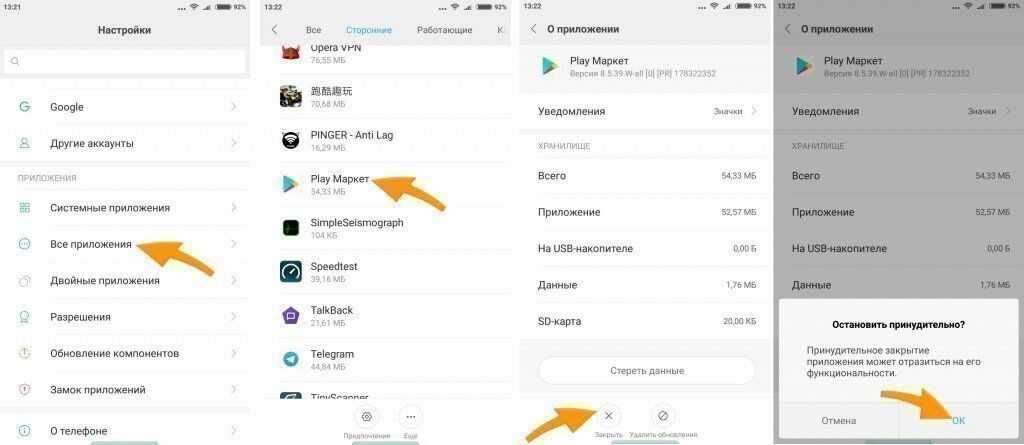 Выберите приложение Google Play Store. Откроется страница с информацией о приложении.
Выберите приложение Google Play Store. Откроется страница с информацией о приложении.
Здесь нажмите кнопку «Удалить». Это удалит приложение Google Play Store с вашего устройства.
После этого вам нужно будет открыть веб-сайт Google Play Store в веб-браузере вашего устройства. Вам может быть предложено войти в свою учетную запись Google, поэтому убедитесь, что у вас есть необходимая информация.
На веб-сайте найдите приложение Google Play Store и нажмите кнопку «Установить». Затем вы должны получить сообщение о том, что приложение успешно установлено.
После установки приложения вы можете открыть его и начать использовать его в обычном режиме. Вы также должны иметь доступ ко всем ранее приобретенным приложениям и контенту.
Вот оно! Выполнив эти простые шаги, вы вернете приложение Google Play Store на свое устройство Android.
Что такое учетная запись Google Play?
Учетная запись Google Play — это учетная запись, которая позволяет пользователям получать доступ к цифровому рынку Google, который включает в себя приложения, игры, фильмы, музыку и многое другое. С помощью учетной записи Google Play пользователи могут покупать и брать напрокат медиафайлы, находить новый контент и управлять своими загрузками.
С помощью учетной записи Google Play пользователи могут покупать и брать напрокат медиафайлы, находить новый контент и управлять своими загрузками.
Они также могут удаленно устанавливать и обновлять приложения, а также управлять настройками своих приложений. Учетная запись Google Play связана с учетной записью Google пользователя и используется для доступа к магазину Google Play и другим службам Google, таким как Google Music, Google Books и Google Movies.
Какие существуют типы учетных записей Google?
Каждый со своим набором функций и возможностей. Наиболее часто используемым типом является учетная запись Google, которая обеспечивает доступ к Gmail, Google Apps, Google Диску, Google+ и другим продуктам Google. С учетной записью Google пользователи также могут использовать Google Play Store, YouTube, Google Maps и множество других сервисов.
Наиболее часто используемым типом является учетная запись Google, которая обеспечивает доступ к Gmail, Google Apps, Google Диску, Google+ и другим продуктам Google. С учетной записью Google пользователи также могут использовать Google Play Store, YouTube, Google Maps и множество других сервисов.
Google также предлагает учетные записи, специально предназначенные для предприятий, которые называются Google Workspace. Эти учетные записи оптимизированы для компаний любого размера и предоставляют доступ к целому ряду инструментов для совместной работы, таких как Hangouts Meet, Docs, Sheets и Slides.
Это также позволяет предприятиям управлять пользователями, документами и более безопасно и без усилий.
Кроме того, Google предоставляет аккаунты Education для учащихся и преподавателей, которые обеспечивают доступ к специализированным инструментам, таким как Classroom и Jamboard, а также к ресурсам для преподавания и обучения.
Наконец, Google предоставляет учетные записи для разработчиков, которые называются учетными записями Google Cloud Platform.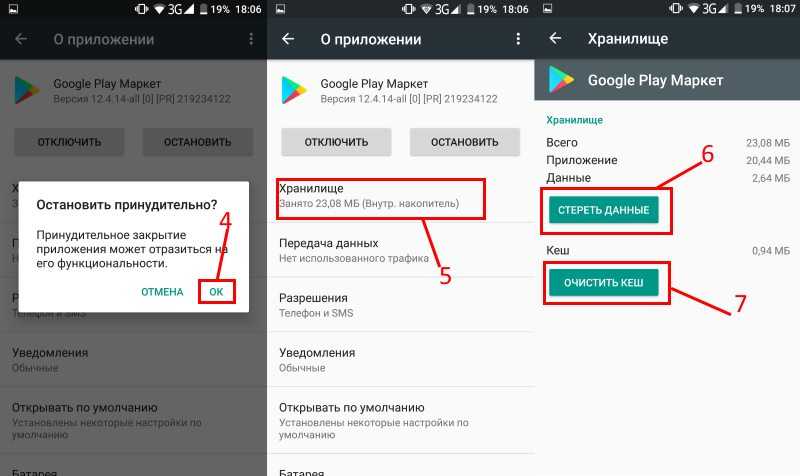 Благодаря этим учетным записям разработчикам предоставляется доступ к GCP Console, Cloud SDK, App Engine, BigQuery и многим другим службам для создания, развертывания и управления приложениями.
Благодаря этим учетным записям разработчикам предоставляется доступ к GCP Console, Cloud SDK, App Engine, BigQuery и многим другим службам для создания, развертывания и управления приложениями.
Почему мой магазин Google Play не входит в систему?
Существует несколько возможных причин, по которым ваш магазин Google Play не может войти в систему.
Во-первых, возможно, возникла проблема с учетными данными вашей учетной записи Google. Попробуйте еще раз проверить правильность ввода имени пользователя и пароля или сбросить пароль учетной записи Google.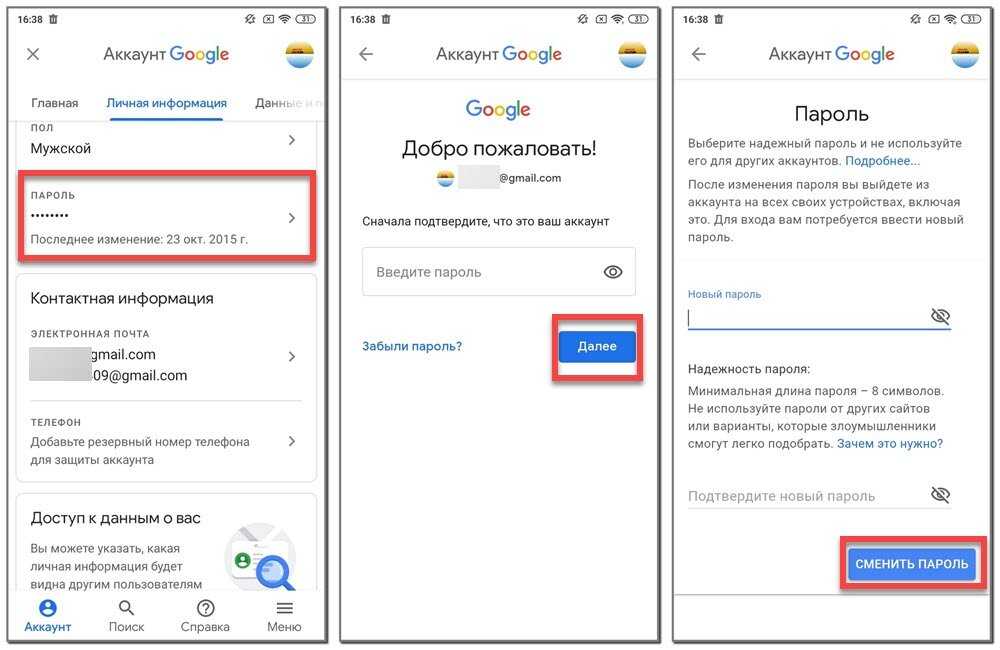
Во-вторых, возможно, ваше устройство находится в автономном режиме при попытке войти в Play Маркет. Убедитесь, что ваш телефон или планшет подключен к надежному источнику Wi-Fi и интернет-соединение работает нормально.
В-третьих, также возможно, что приложение Google Play Store на вашем устройстве устарело. Google регулярно рассылает обновления, необходимые для правильной работы приложения. Посетите страницу Google Play Store, чтобы загрузить последнюю версию приложения.
В-четвертых, на вашем устройстве может быть установлена устаревшая версия операционной системы Android. Это может вызвать проблемы совместимости с Google Play Store и привести к неправильной работе приложения. Посетите меню настроек вашего устройства, чтобы проверить наличие доступных обновлений программного обеспечения.
Наконец, если ни один из приведенных выше советов не работает, попробуйте получить доступ к Google Play Store с другого устройства. Если он может войти в систему на другом устройстве, проблема может быть не в вашей учетной записи Google или самом устройстве, а в приложении Play Store.
Почему Google Play не принимает мой пароль?
Может быть несколько причин, по которым Google Play не принимает ваш пароль. Во-первых, убедитесь, что вы правильно вводите пароль. Введите его полностью, без лишних пробелов, и убедитесь, что все символы написаны заглавными буквами, если вы использовали их при создании учетной записи.
Попробуйте также сменить пароль, если это возможно, и посмотрите, поможет ли это.
Другая причина, по которой ваш пароль может быть не принят, заключается в том, что он устарел.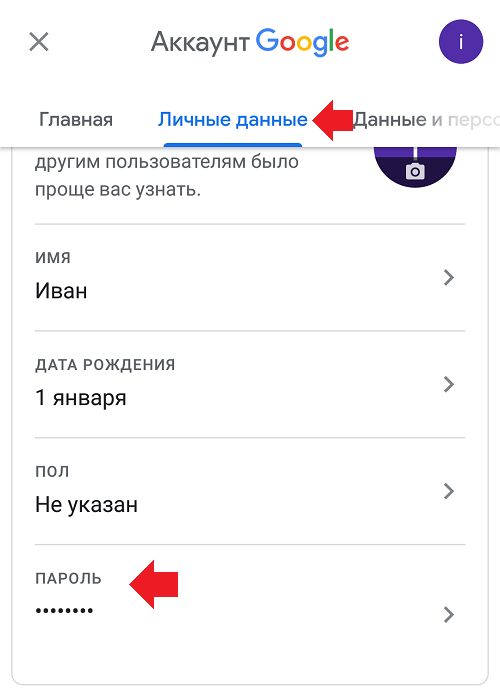 Если ваша учетная запись неактивна в течение определенного времени, возможно, Google заблокировал вашу учетную запись. Чтобы восстановить доступ к своей учетной записи, необходимо сбросить пароль.
Если ваша учетная запись неактивна в течение определенного времени, возможно, Google заблокировал вашу учетную запись. Чтобы восстановить доступ к своей учетной записи, необходимо сбросить пароль.
Если ни одно из этих решений не работает, вам может потребоваться помощь службы поддержки Google Play. Они должны быть в состоянии устранить проблему и определить, почему это происходит. Последнее решение, если ничего не помогает, — создать новую учетную запись Google Play.
Как связать мою учетную запись Gmail с магазином Play?
Чтобы связать свою учетную запись Gmail с Play Store, вам потребуется устройство Android.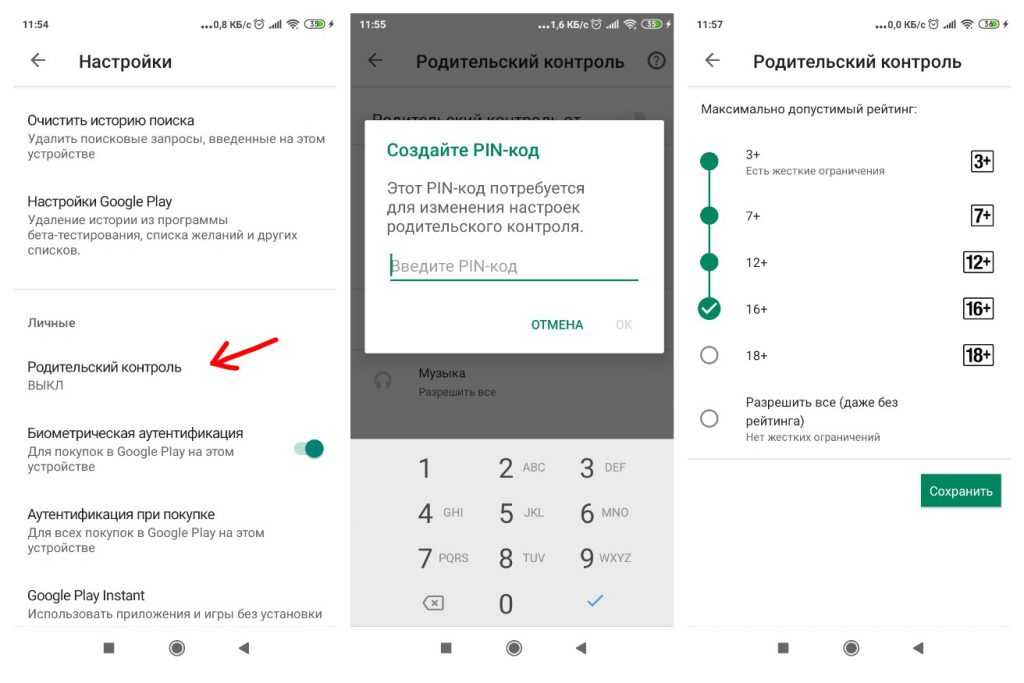 Во-первых, убедитесь, что вы используете правильную учетную запись Gmail. Если у вас несколько учетных записей Gmail, обязательно используйте ту, которую вы хотите использовать для доступа к Play Store.
Во-первых, убедитесь, что вы используете правильную учетную запись Gmail. Если у вас несколько учетных записей Gmail, обязательно используйте ту, которую вы хотите использовать для доступа к Play Store.
Затем откройте меню настроек Android. Выберите «Учетные записи и синхронизация», а затем «Добавить учетную запись». Выберите Google, а затем введите адрес электронной почты и пароль G+. Затем согласитесь с Условиями обслуживания и нажмите «Принять».
После того, как вы успешно добавили свою учетную запись Gmail, откройте Play Store и войдите в систему. После входа в свою учетную запись Google вы можете начать просматривать магазин и загружать приложения. Вы также сможете использовать ту же учетную запись на других устройствах Android или получить доступ к тем же данным учетной записи на веб-сайте Google Play.
Почему мой пароль не работает, хотя он правильный?
Возможно, ваш пароль не работает, даже если он правильный по ряду причин. Во-первых, возможно, ваш аккаунт заблокирован.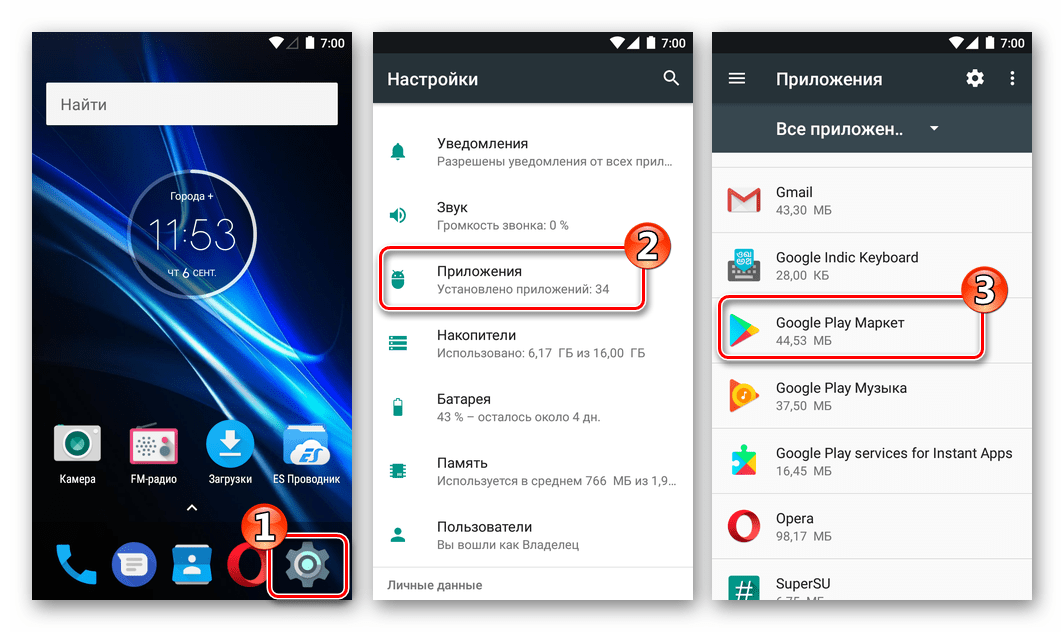




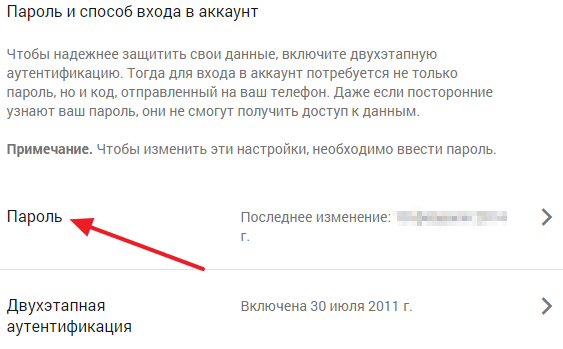
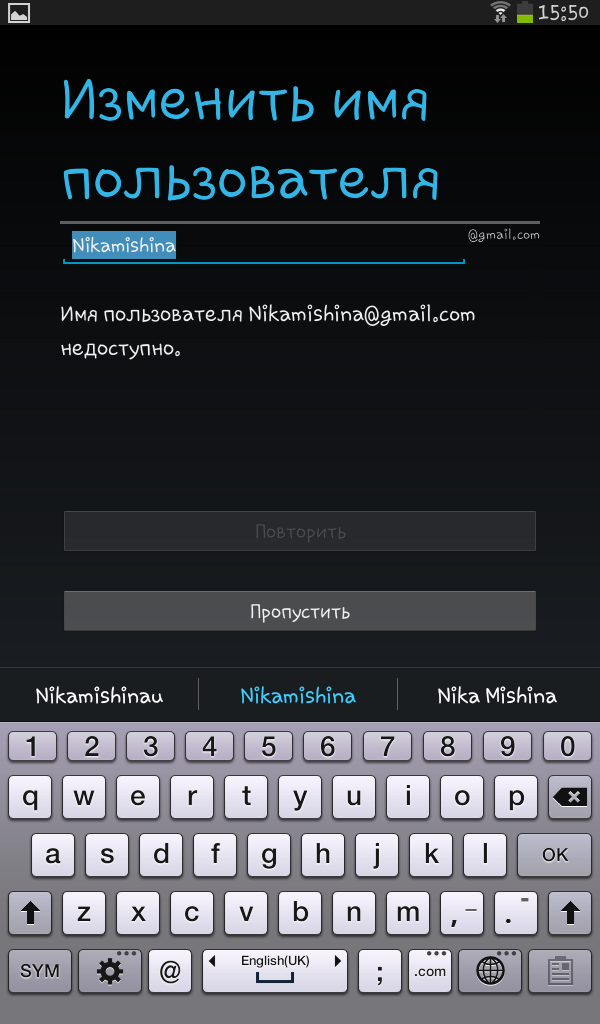 Здесь можно настраивать оповещения об автоматических обновлениях и специальных предложениях, например, скидках на платную программу.
Здесь можно настраивать оповещения об автоматических обновлениях и специальных предложениях, например, скидках на платную программу. 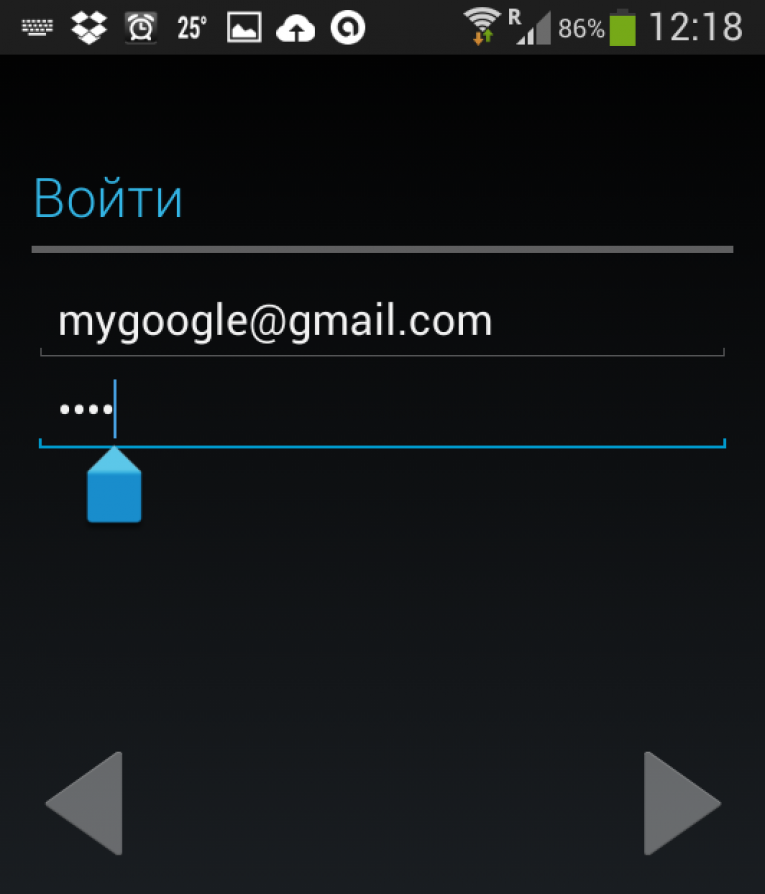 Позволяет обезопасить кошелёк пользователя от нежелательных или случайных покупок.
Позволяет обезопасить кошелёк пользователя от нежелательных или случайных покупок.
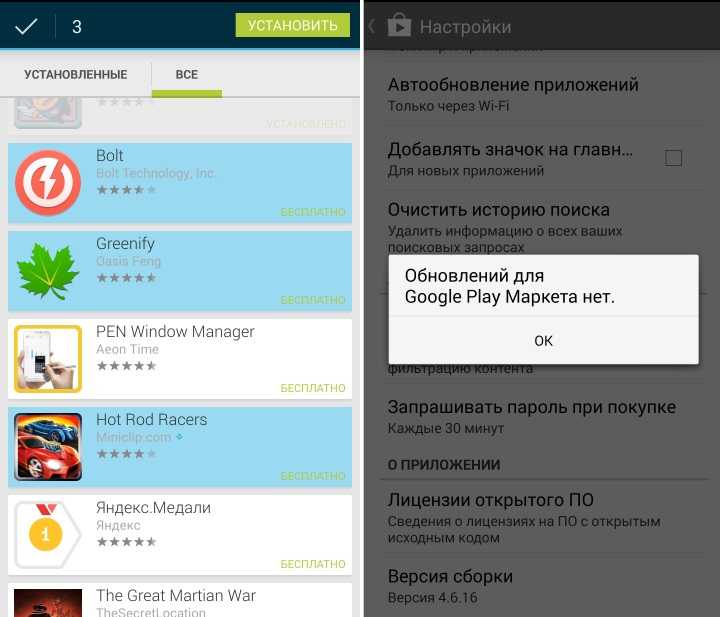 Мы также собираем информацию о взаимодействии приложений, браузеров и устройств вашего ребенка с нашими службами, включая IP-адрес, отчеты о сбоях, активность системы, а также дату, время и URL-адрес источника запроса вашего ребенка. Например, мы собираем эту информацию, когда служба Google на устройстве вашего ребенка связывается с нашими серверами, например, когда они устанавливают приложение из Play Store.
Мы также собираем информацию о взаимодействии приложений, браузеров и устройств вашего ребенка с нашими службами, включая IP-адрес, отчеты о сбоях, активность системы, а также дату, время и URL-адрес источника запроса вашего ребенка. Например, мы собираем эту информацию, когда служба Google на устройстве вашего ребенка связывается с нашими серверами, например, когда они устанавливают приложение из Play Store. Если ваш ребенок использует наши службы для совершения и приема звонков или отправки и получения сообщений, например, с помощью Google Meet или Duo, мы можем собирать информацию журнала телефонии. Ваш ребенок может посетить свою учетную запись Google, чтобы найти информацию об активности, сохраненную в ее учетной записи или профиле, и управлять ею. Вы также можете помочь управлять информацией об активности, войдя в учетную запись Google вашего ребенка или получив доступ к его профилю в Family Link.
Если ваш ребенок использует наши службы для совершения и приема звонков или отправки и получения сообщений, например, с помощью Google Meet или Duo, мы можем собирать информацию журнала телефонии. Ваш ребенок может посетить свою учетную запись Google, чтобы найти информацию об активности, сохраненную в ее учетной записи или профиле, и управлять ею. Вы также можете помочь управлять информацией об активности, войдя в учетную запись Google вашего ребенка или получив доступ к его профилю в Family Link.